1300
Årsag
Der er papirstop i udgangen til udbakken i den bagerste bakke eller i bakken til manuel arkføder.
Handling
Fjern det papir, der sidder fast, afhængig af papirkilden.
 Hvis det papir, der er lagt i den bagerste bakke, sidder fast:
Hvis det papir, der er lagt i den bagerste bakke, sidder fast:
 Hvis det papir, der er lagt i bakken til manuel arkføder, sidder fast:
Hvis det papir, der er lagt i bakken til manuel arkføder, sidder fast:
-
Hvis det papir, der er lagt i den bagerste bakke, sidder fast:
-
Træk papiret langsomt ud, enten fra udgangen til udbakken eller fra den bagerste bakke alt efter, hvad der er nemmest.
Tag fat om papiret med hænderne, og træk det langsomt ud, så det ikke rives itu.
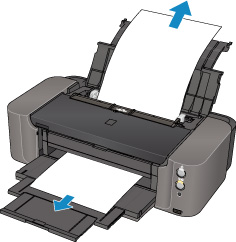
 Bemærk
Bemærk-
Hvis du ikke kan trække papiret ud, skal du slukke printeren og tænde den igen. Papiret skubbes muligvis automatisk ud.
-
Hvis du er nødt til at slukke printeren for at fjerne papirstop under udskrivningen, skal du trykke på knappen FORTSÆT/ANNULLER (RESUME/CANCEL) for at annullere udskriftsjob, før du slukker printeren.
-
Hvis papiret går itu, og du ikke kan fjerne det fastklemte papir fra udgangen til udbakken eller den bagerste bakke, skal du fjerne papiret inden i printeren.
-
-
Ilæg papir igen og tryk på knappen FORTSÆT/ANNULLER (RESUME/CANCEL) på printeren.
Printeren fortsætter udskrivningen. Du skal udskrive den side, du var ved at udskrive, igen, hvis den ikke udskrives korrekt på grund af papirstop.
Hvis du har slukket printeren under trin 1, vil alle job i køen være annulleret. Udskriv igen om nødvendigt.
 Bemærk
Bemærk-
Når du lægger papiret i igen, skal du sørge for, at du bruger egnet papir til udskrivning, og at du ilægger det korrekt.
-
Det anbefales ikke at bruge andet papir end papir i A5-format til at udskrive dokumenter med fotografier eller grafik. Elles kan udskriften blive krøllet og medføre papirstop.
-
-
-
Hvis det papir, der er lagt i bakken til manuel arkføder, sidder fast:
-
Tryk på knappen Ryd papirstop (Paper Jam Clearing), og indstil derefter bakke til manuel arkføder til positionen for ryd papirstop.
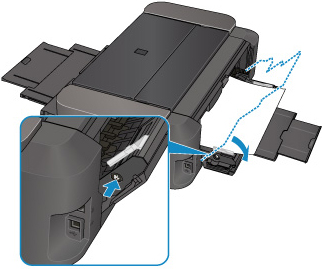
-
Træk papiret langsomt ud, enten fra den udgangen til udbakken eller fra bakke til manuel arkføder alt efter, hvad der er nemmest.
Tag fat om papiret med hænderne, og træk det langsomt ud, så det ikke rives itu.

 Bemærk
Bemærk-
Hvis du ikke kan trække papiret ud, skal du slukke printeren og tænde den igen. Papiret skubbes muligvis automatisk ud.
-
Hvis papiret går itu, og du ikke kan fjerne det fastklemte papir fra udgangen til udbakken eller den bagerste bakke, skal du fjerne papiret inden i bakke til manuel arkføder.
-
-
Returnér bakken til manuel arkføder til den oprindelige position.

-
Ilæg papir igen og tryk på knappen FORTSÆT/ANNULLER (RESUME/CANCEL) på printeren.
Printeren fortsætter udskrivningen. Du skal udskrive den side, du var ved at udskrive, igen, hvis den ikke udskrives korrekt på grund af papirstop.
Hvis du har slukket printeren under trin 2, vil alle job i køen være annulleret. Udskriv igen om nødvendigt.
 Bemærk
Bemærk-
Når du lægger papiret i igen, skal du sørge for, at du bruger egnet papir til udskrivning, og at du ilægger det korrekt.
-
-
Hvis du ikke kan fjerne papiret, eller hvis papiret rives itu inden i printeren, eller hvis papirstop-fejlmeddelelsen stadig vises, når papiret er fjernet, skal du kontakte service-centret.

